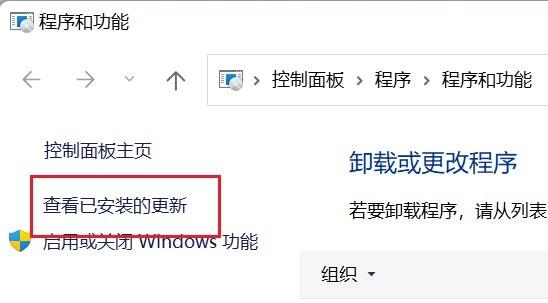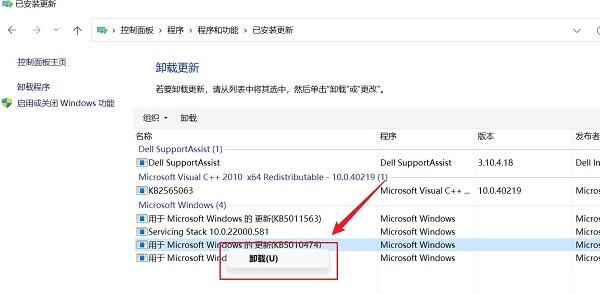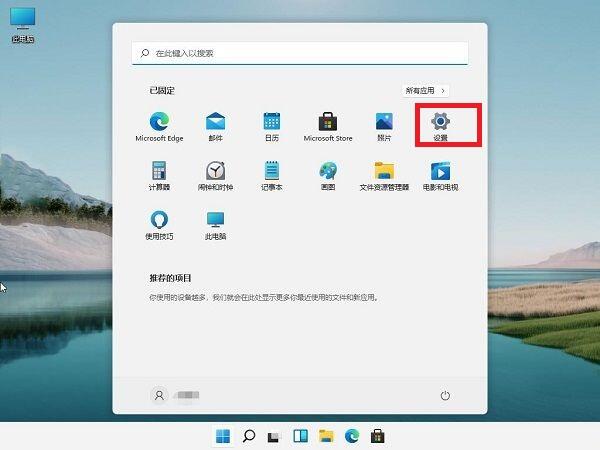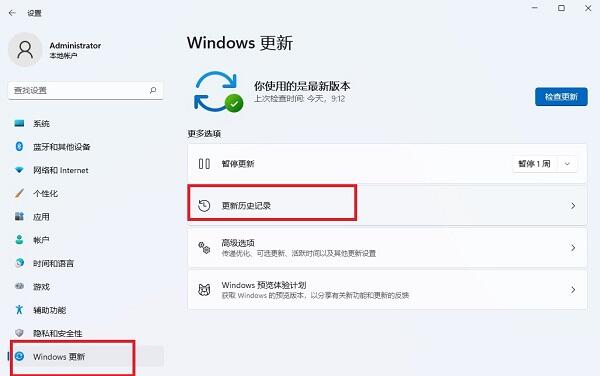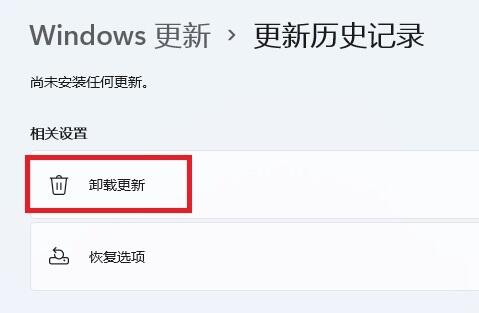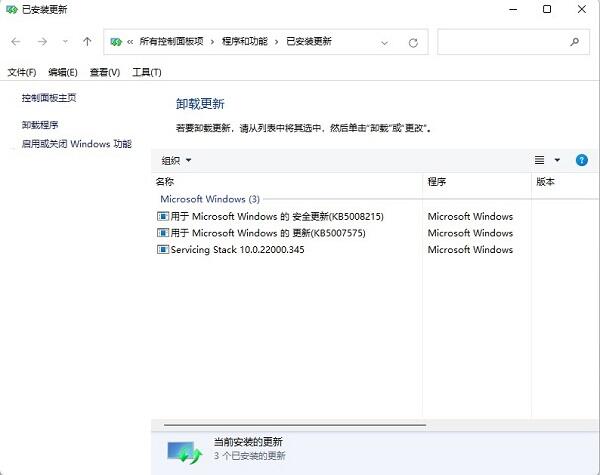Win11怎么卸载有问题的更新补丁
系统教程导读
收集整理了【Win11怎么卸载有问题的更新补丁】操作系统教程,小编现在分享给大家,供广大互联网技能从业者学习和参考。文章包含438字,纯文字阅读大概需要1分钟。
系统教程内容图文
2、点【查看已安装的更新】。
3、找到要卸载的补丁程序,右键后点【卸载】即可。具体是哪个补丁有问题,KB后面的数字是不一样的,一定好看清楚再卸载。
方法二:
Windows 11支持已安装更新的卸载,位于“设置-Windows更新-卸载更新”。
1、单击“开始”菜单,然后单击“设置”。
2、在设置窗口,左侧选择Windows更新,右侧点击更新历史记录,再点卸载更新。
3、看清楚要卸载的补丁是哪个,一般代号都是KB加数字,右键点它,然后卸载就行了。
有问题的更新补丁卸载后,系统就回到了上一次正常的状态。